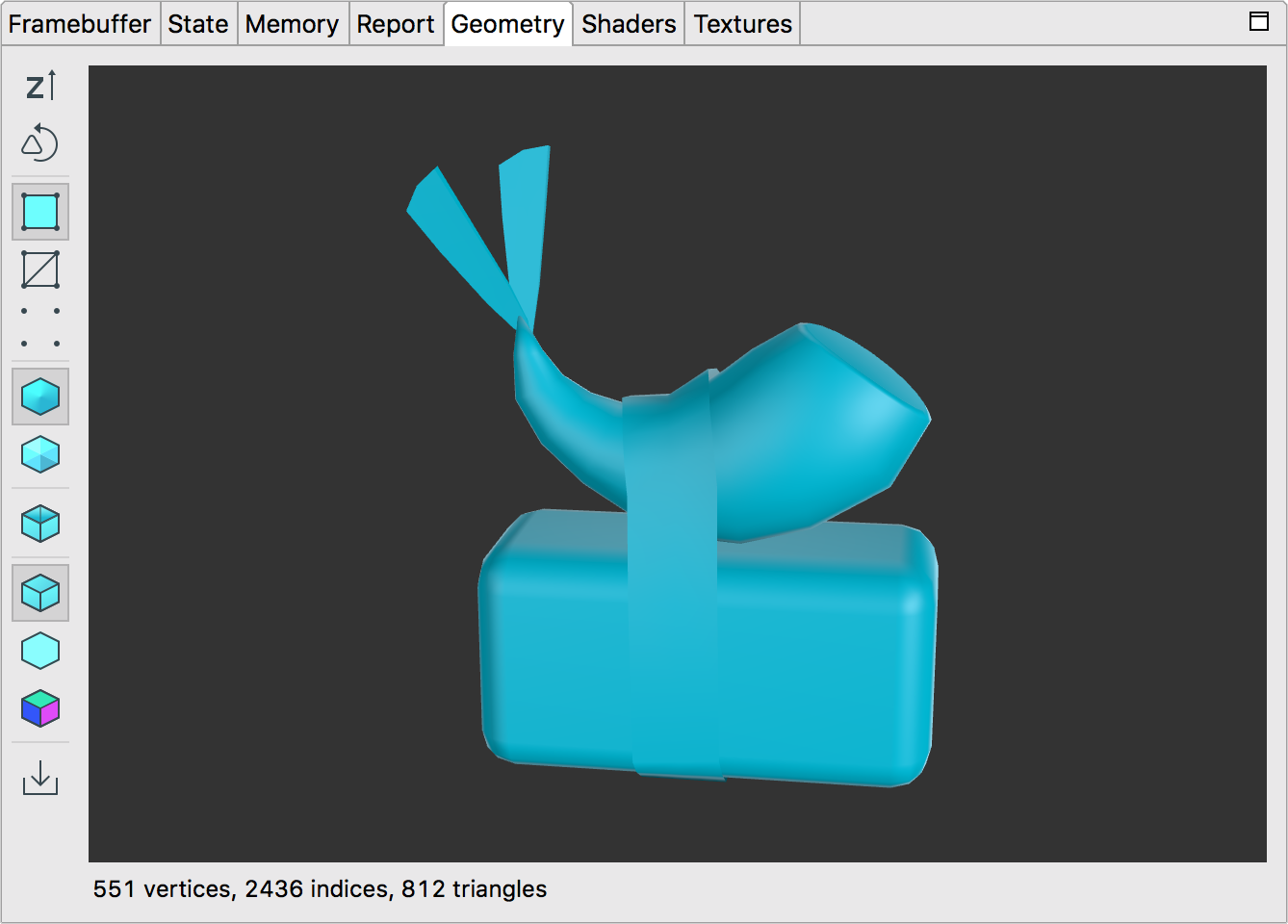
O painel de geometria renderiza a malha pré-transformada da chamada de desenho selecionada. Você pode usar o mouse ou touchpad para girar o modelo e aumentar e diminuir o zoom.
A tabela a seguir descreve as operações que podem ser executadas com os botões da barra de ferramentas:
| Botão | Descrição | Exemplo |
|---|---|---|
|
|
Clique no botão para alternar entre os eixos y para cima e z para cima. No OpenGL ES, o padrão é o eixo y apontando para cima, o eixo x horizontal e o eixo z como profundidade. |  |
|
|
Alterne entre os enrolamento de triângulos no sentido anti-horário e horário para ver os triângulos voltados para frente e para trás. |  |
|
|
Mostra a geometria renderizada como polígonos sombreados. |  |
|
|
Mostre a geometria renderizada como um wireframe. |  |
|
|
Mostre a geometria renderizada como pontos de dados de vértice. | 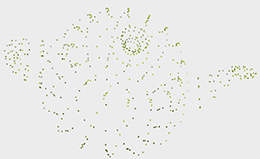 |
|
|
Selecione este botão para exibir normais normais conforme especificado no código. O botão ficará indisponível se você não tiver criado normais na malha. |  |
|
|
Selecione este botão para ver a geometria da luz sem usar normais normais. Ela renderiza a geometria como se cada polígono fosse plano em vez de suavizado, usando normais de face calculada. | 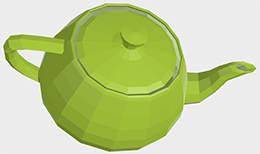 |
|
|
Clique neste botão para ativar ou desativar a seleção de fundo. Quando ativada, ela oculta polígonos de frente para a câmera. |  |
|
|
Selecione este botão para renderizar a malha com uma luz direcional simples. |  |
|
|
Selecione este botão para renderizar a malha apenas com luz ambiente. | 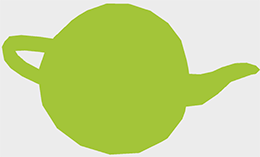 |
|
|
Clique neste botão para ver os dados normais. Vermelho indica um valor positivo para o eixo x, verde um valor positivo para o eixo y e azul um valor positivo para o eixo z. |  |

